你是不是也遇到过这种情况?在Windows 11里打字,正想从候选字框里选词,那个小框框却像跟你捉迷藏一样,“唰”一下就消失了,或者干脆就不显示,只能靠猜来盲打,这个问题确实很烦人,但别着急,我们来一步步把它揪出来解决掉。
最简单也最有效的一招就是重启,不是重启电脑,而是重启“Windows资源管理器”,这个方法能解决大部分暂时的软件小脾气,具体做法是:同时按下Ctrl + Shift + Esc键,打开任务管理器,在“进程”列表里,找到“Windows资源管理器”,选中它,然后点击右上角的“重新启动”按钮,你会看到任务栏闪烁一下然后恢复,这时再试试输入法,很可能就已经正常了。
如果重启资源管理器没用,那我们就得深入一点,检查一下输入法本身的设置,用鼠标右键点击屏幕右下角的输入法图标或者那个“中/英”标识,选择“设置”,打开输入法的详细设置界面,重点看看这几个地方:有没有开启“使用以前版本的微软拼音输入法”这个选项?如果有,可以尝试打开它,或者关闭它,然后重启电脑试试,这个兼容性模式有时能解决新版本的某些bug,再检查一下“外观”设置里,有没有什么不寻常的选项,比如透明度设置得太高导致你看不见之类的,虽然这种情况比较少。
我们要考虑是不是某些软件,特别是那些有“屏幕取词”或“窗口注入”功能的软件,和输入法发生了冲突,最常见的嫌疑犯就是各种翻译软件、游戏辅助工具、录屏软件、甚至是某些杀毒软件,你可以尝试临时退出这些软件(最好在任务管理器里确认它们的进程已经完全关闭),然后看看输入法选字框是否恢复正常,如果问题解决了,那你就能确定是哪个软件在捣鬼,之后你可以选择不再使用这个软件,或者去软件设置里找找有没有相关的兼容性选项可以关闭。
Windows系统用久了,难免会出点小毛病,系统文件也可能受损,这时候就需要请出系统自带的修复工具了,在开始菜单的搜索框里输入“cmd”,找到“命令提示符”,然后选择“以管理员身份运行”,在打开的黑色窗口里,依次输入下面这两行命令,每输完一行就按一下回车键:
sfc /scannow
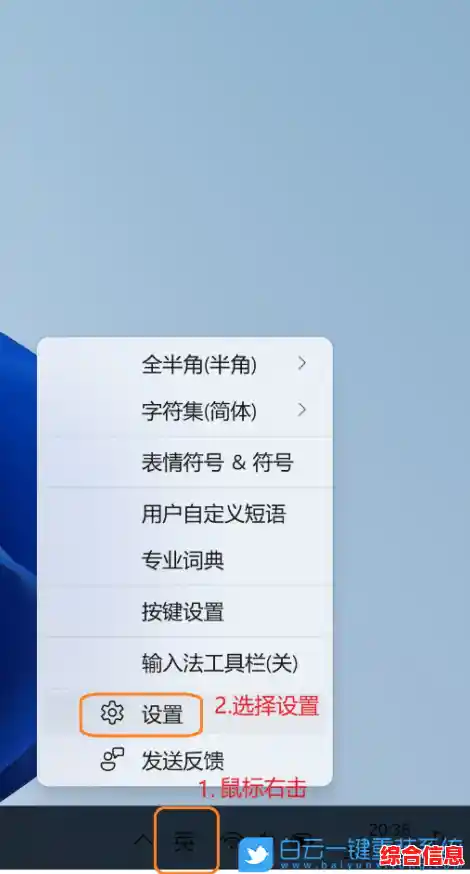
这个命令会扫描并修复受损的系统文件。
DISM /Online /Cleanup-Image /RestoreHealth
这个命令会修复Windows系统的镜像,两个命令都可能需要一些时间运行,完成后重启电脑,再检查输入法问题。
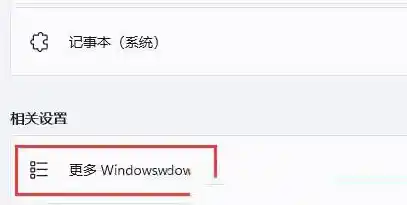
如果上述方法都试过了,选字框还是玩消失,那可能是输入法的配置文件出了错,我们可以尝试把输入法恢复成初始设置,同样打开输入法的“设置”,找到“常规”选项,滚动到页面最底部,应该会有一个“重置”或“还原输入法默认设置”的按钮,点击它,输入法的所有个人设置(比如你自定义的词库)都会被清除,但往往能解决一些根深蒂固的奇怪问题。
还有一个不那么常见但值得一试的方法,是调整一下系统的图形设置,这是因为选字框的显示和系统的图形渲染有关,打开Windows“设置”,进入“系统” -> “显示” -> “图形设置”(或“相关设置”下的“图形”),把“硬件加速GPU计划”这个选项关闭掉,然后重启电脑,这个功能有时会和某些显卡驱动不兼容,导致窗口显示异常。
确保你的Windows系统本身和显卡驱动程序都是最新的,微软会通过系统更新修复已知的bug,而显卡驱动更新能确保图形显示稳定,去“设置”里的“Windows更新”检查一下,并用设备管理器或显卡厂商的软件(如NVIDIA GeForce Experience或AMD Software)更新显卡驱动。
我是说如果,以上所有方法你都认真尝试过了,问题依然纹丝不动,那么可能意味着你的Windows系统安装存在更深层的问题,这时候,考虑使用Windows 11的“重置此电脑”功能,可以选择保留你的个人文件,让系统回到初始状态,这通常是解决各种疑难杂症的终极手段。
希望这些一步步的排查方法能帮你彻底解决这个烦人的小问题,让你在Windows 11上打字重新变得顺畅自如。